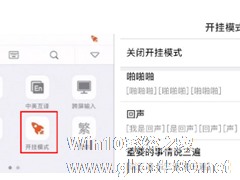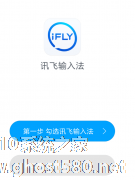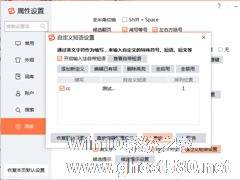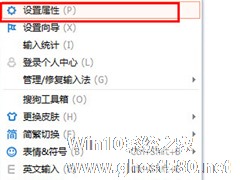-
搜狗输入法怼人专用如何设置 搜狗输入法怼人模式开启方法
- 时间:2024-11-22 23:34:02
大家好,今天Win10系统之家小编给大家分享「搜狗输入法怼人专用如何设置 搜狗输入法怼人模式开启方法」的知识,如果能碰巧解决你现在面临的问题,记得收藏本站或分享给你的好友们哟~,现在开始吧!
搜狗输入法怼人专用如何设置,搜狗输入法怼人模式开启方法。搜狗输入法是大家日常中经常使用的输入法软件,最近搜狗输入法推出了怼人模式,这是一个很有趣的模式。那么怼人模式怎么开启呢?下面就让小编来告诉大家吧。
在日常的聊天当中,为了达到强调的效果,通常情况下重要的事情我们都会说三遍,但复制粘贴很大程度上影响了你的嘴炮速度,让你在势气上大打折扣。
为了让你的好友感受到你手速800的非凡,搜狗输入法iOS版全新上线了“开挂模式”,让你亲身体会“他说一句你能顶10句”的效果。
操作方式也非常简单,你只要在搜狗输入法开启的状态下点击左上方的“S”工具箱,就能看到开挂模式功能,点击“啪啪啪”、“回声”、“重要的事情说三遍”三种模式中的任意一种就能展开连击了。
其中,“啪啪啪”模式就是你发一句话,系统就能自动发3遍,形成3连击的形式,让对手应接不暇。而回声模式则用文字的形式表达出了你荡气回肠的心情,刷屏的同时还很有创意。而“重要的事情说三遍”就是一句话重复 3 遍,专门用来对付记忆力超弱的神坑队友。有了这个开挂模式,以后互怼再也不用复制粘贴了,操作6到飞起~
以上就是搜狗输入法怼人专用如何设置的相关内容,怼人模式是不是很好玩,不过过于频繁的刷屏就让人有点烦啦。
以上就是关于「搜狗输入法怼人专用如何设置 搜狗输入法怼人模式开启方法」的全部内容,本文讲解到这里啦,希望对大家有所帮助。如果你还想了解更多这方面的信息,记得收藏关注本站~
本②文来*源Win10系统之家,不得自行转载,违者必追究!
相关文章
-
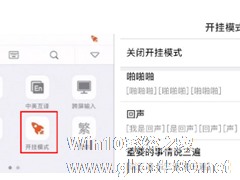
搜狗输入法怼人专用如何设置,搜狗输入法怼人模式开启方法。搜狗输入法是大家日常中经常使用的输入法软件,最近搜狗输入法推出了怼人模式,这是一个很有趣的模式。那么怼人模式怎么开启呢?下面就让小编来告诉大家吧。
在日常的聊天当中,为了达到强调的效果,通常情况下重要的事情我们都会说三遍,但复制粘贴很大程度上影响了你的嘴炮速度,让你在势气上大打折扣。
为了让你的好友感受到... -
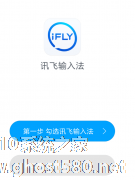
如何使用讯飞输入法怼人?现在的输入法软件有很多,讯飞输入法就是其中的一款。讯飞输入法有个非常有意思的功能,就是可以一键怼人。那么,具体该怎么操作?下面就是讯飞输入法怼人教程,有兴趣的朋友,可以参考一下。
1、想使用讯飞输入法来怼人的话,大家需要在软件的主页里点击勾选并正式启用输入法,然后进入到聊天页面里唤起输入栏。
2、从输入栏的左上... -
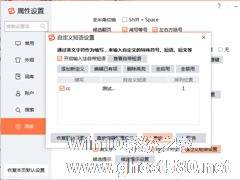
借助搜狗输入法内置的“自定义短语”,用户不仅能够自行设置快捷短语,还可避免重复输入一些文字、短句及符号,进而有效节省了用户的打字时间。那么,该怎么操作呢?下面是小编分享的搜狗输入法快捷短语设置方法,有需要的朋友可以稍作参考。
方法步骤
点击桌面右下角的搜狗输入法状态栏,选取“属性设置”;
待属性设置面板弹出后,依次点击“高级”、“自定义短语设置”;... -
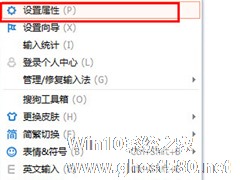
在电脑中有众多的输入法,在输入法中很多人喜欢使用搜狗输入法,包括小编也是。那么我们在使用输入法打字的时候,显示界面就只有一种,有些用户觉得太单调,不喜欢,那么该怎么更改显示界面呢?下面和大家分享搜狗输入法设置显示界面的方法。
更换搜狗输入法显示界面的方法:
1、我们右击输入法:设置属性。
2、在属性设置:外观、显示,大家可以根据自己的喜好来设置、应...